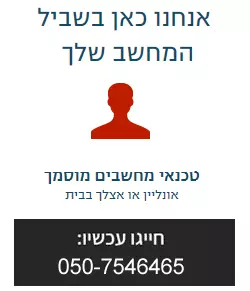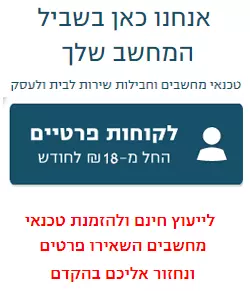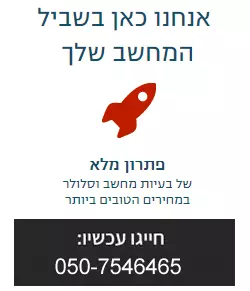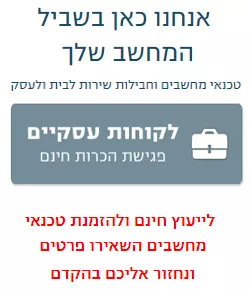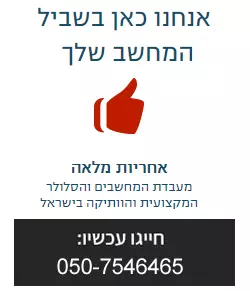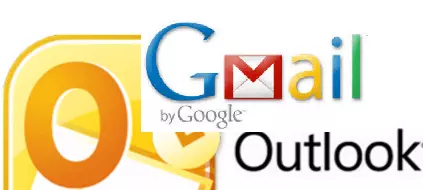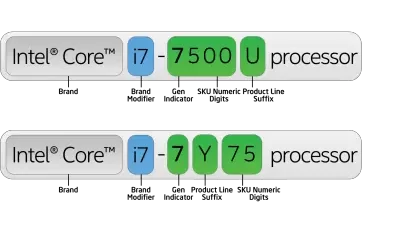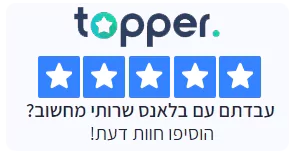לא ניתן למצוא כוננים במהלך התקנת Windows 10 – פתרונות
אם במחשב שלך יש מעבד Intel מדור 11 ואתה חווה מצב שבו Windows לא יכולה למצוא כוננים במהלך התקנת Windows 10, הנה דרכים לפתרון הבעיה.
הודעת השגיאה שאתם מקבלים: “ לא מצאנו כוננים. כדי לקבל מנהל התקן לאחסון, לחץ על ‘טען מנהל התקן”
יש שתי שיטות לפתור את הבעיה – שיטה ראשונה: השבתת טכנולוגיית VMD שיטה שנייה: התקנת מנהל התקן IRST
שיטה ראשונה: השבתת טכנולוגיית Intel Volume Management Device (VMD)
א. להיכנס ל BIOS – בדרך כלל ע”י החזקת מקש F2 והדלקת המחשב. במסך ה-BIOS להקיש על המקש [F7] או השתמש בסמן כדי ללחוץ על [Advanced Mode] (1)
ב. יוצג מסך [Advanced] (2). עליך לבחור ב [VMD setup menu] (3)
ג.בחר [Enable VMD controller] (4). ואז בחר [Disabled] (5)
ד.לחץ על [OK] (6). כדי להשבית את טכנולוגיית Intel Volume Management Device (VMD)
ה.שמור וצא מההגדרה. לחץ על המקש הישיר [F10] ובחר [אישור] (7). המחשב יופעל מחדש.
ו.זהו, כעת ניתן למצוא כוננים במחשב בעת התקנת Windows 10
שיטה שנייה: התקנה ידנית של מנהל ההתקן Intel Rapid Storage Technology (IRST)
א. הורד את מנהל ההתקן Intel Rapid Storage Technology (IRST), קישור הורדה
ב .לאחר הורדת מנהל ההתקן, לחץ לחיצה ימנית על הקובץ הדחוס] (1). וחלץ הכל (2)

ג .בחר יעד (3) וחלץ (4)

ה .בסיום ההעתקה יש לודא שהתיקייה כוללת את הקבצים הבאים:
התקנת מנהל ההתקן Intel Rapid Storage Technology (IRST)
-
-
- חבר את כונן ה-flash בחיבור USB שכולל את מדיית ההתקנה של Windows 10 ואת מנהל ההתקן Intel Rapid Storage Technology (IRST) (התיקייה V18.0.4.1146_IRST_VMD_20H1) למחשב היעד. (אם השתמשת בתקליטור DVD כדי להתקין את Windows 10, הכנס למחשב היעד את תקליטור ה-DVD ובמקביל חבר אליו את כונן ה-flash בחיבור USB המכיל את הקבצים הבאים).
- הפעל מחדש את תהליך ההתקנה של Windows 10.
- במסך של היכן ברצונך להתקין את Windows?, שבו Windows אינה יכולה למצוא כוננים, בחר [טען מנהל התקן] (1)
- בחר [אישור] (2)
- לחץ על [אישור] (3)
- בחר [עיון] (4) מצא את התיקייה [V18.0.4.1146_IRST_VMD_20H1] (5) ובחר [אישור] (6)
- בחר את [Intel RST VMD Controller 9A08 (TGL)] (7) ואז בחר [הבא] (8) כדי להתקין את מנהל ההתקן
- בסיום התקנת מנהל ההתקן, הכוננים יופיעו כראוי.
-
מרוצה מהשירות שלנו? ספר/י לכולם
_________________________________________________________
לא מרוצה מהשירות שלנו? ספר/י לנו